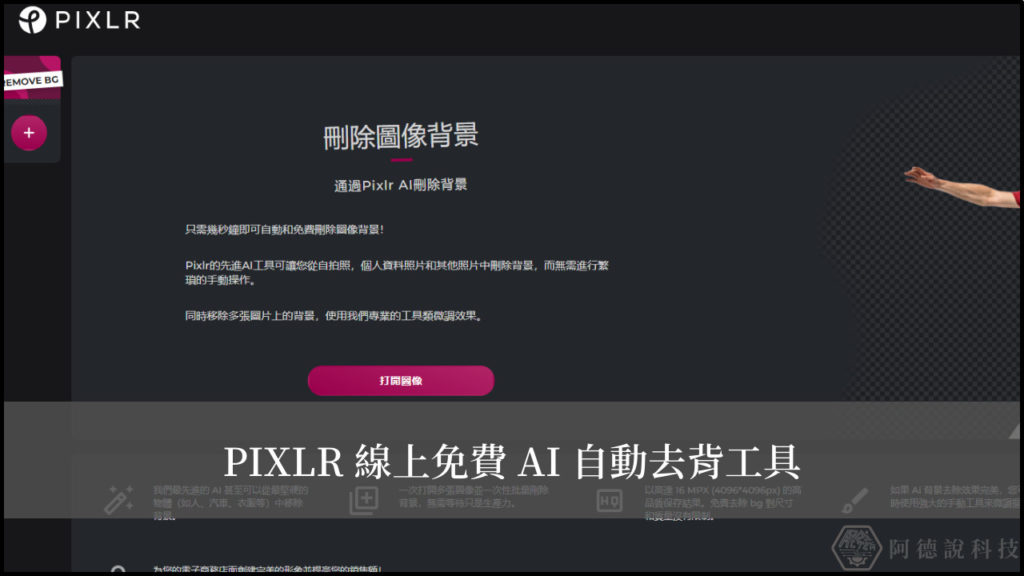想要替照片去除背景,在現在來說不是一件難事,因為有非常多且好用的線上去背工具可以使用,像是之前我曾經介紹過以下幾款,全自動的去背工具,基本上只要把照片上傳,工具就會透過工具自帶的 AI,自動去背完成,通常效果都不錯,有些還可以手動進行微調。
- ZapBG 線上一鍵去背工具,可手動微調與加入背景!
- Adobe 去背工具,線上一鍵去背!(免費+免安裝)
- 【線上工具】免費AI線上去背,PicWish 一鍵5秒去背!
- PixMiller|AI 線上免費去背工具,5秒一鍵去背!
- BackgroundCut|免費線上 AI 自動照片去背工具
- FocoClipping|一鍵去背的線上強大免費工具,不滿意還可以手動調整!
- Erase.bg|免費線上AI自動去背神器,最高解析度達5000×5000!
- 【removebg】老牌線上去背工具,100%全自動且免費!
- Slazzer 簡單好用線上去背工具,支援手動調整修正模式!
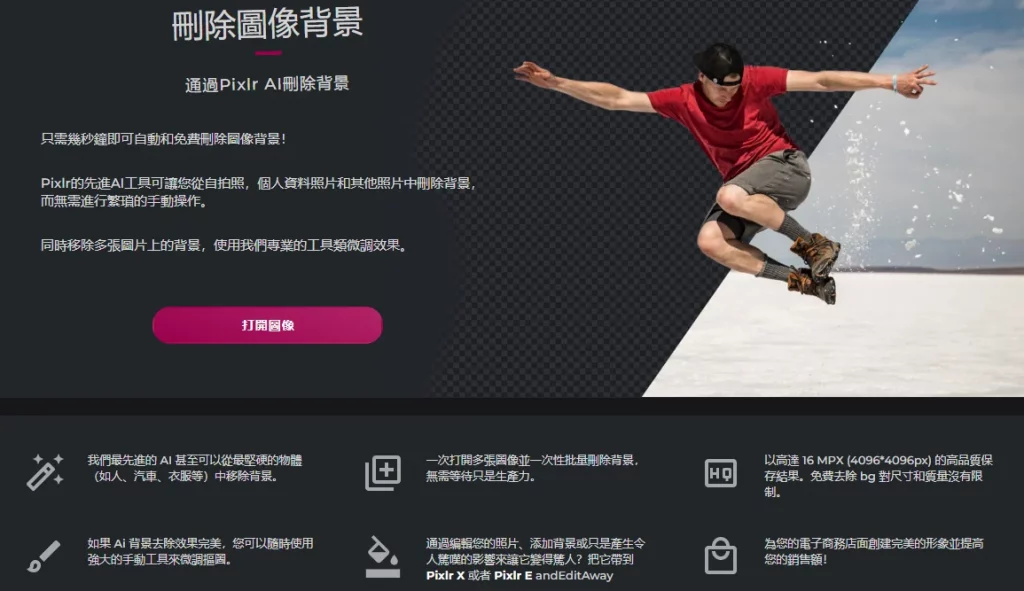
今天又要來介紹新的線上去背工具,名稱叫做「PIXLR Remove BG」,也是一套在上傳圖片後,就可以透過系統 AI 自動進行去背處理,效果不滿意可以手動微調,且支援多張照片批次處理和最高 16 MPX(4096*4096px)的畫質,重點是完全免費使用!
使用教學

PIXLR Remove BG 線上去背的使用方式跟其他相同類型工具差不多,只要把照片上傳後,系統的 AI 就會開始進行自動去背處理,在處理完成時,如果效果不滿意,也可以進行手動微調,一起往下看吧!
預估時間: 3 minutes
步驟一
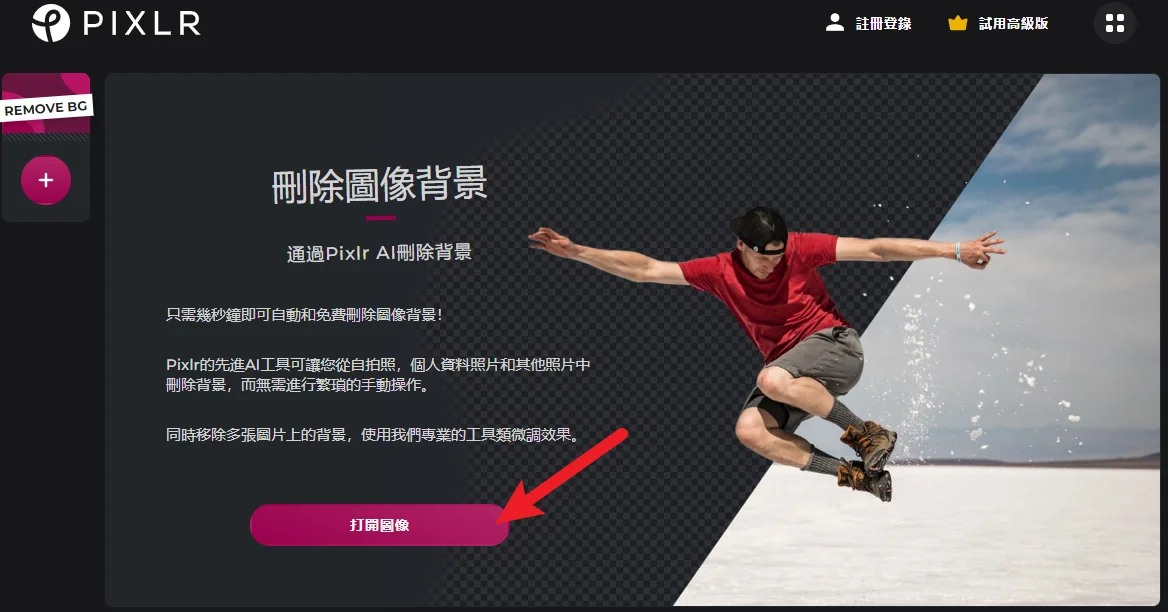
點我前往去背工具網頁,點選「打開圖像」來上傳想要去背的照片。
步驟二
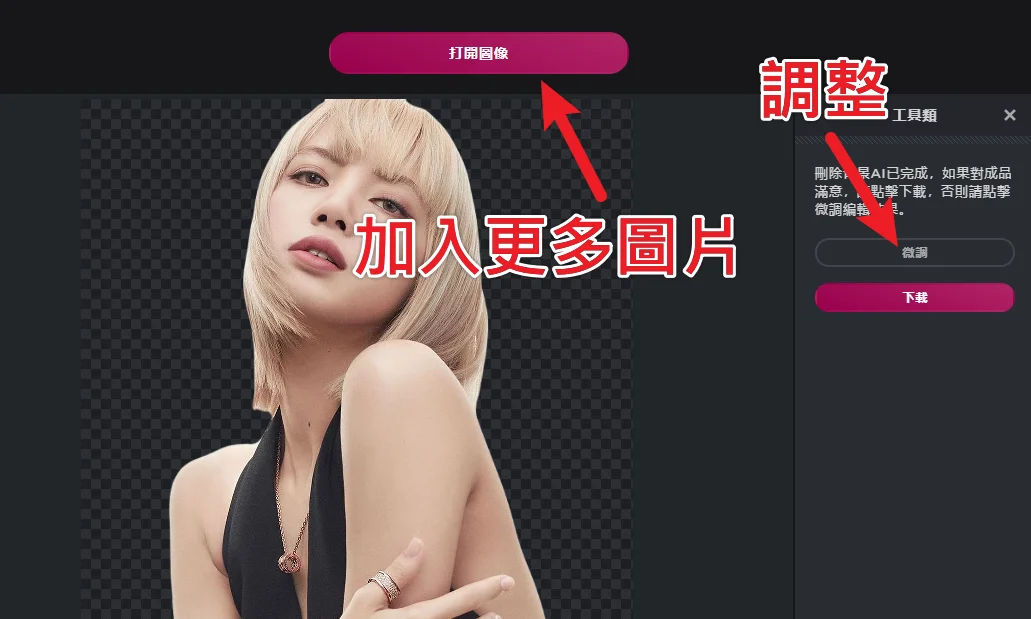
照片上傳後,就會開始自動進行去背處理,可以透過上方的「打開圖像」加入更多照片一起處理,如果對於效果不滿意,可以點選「微調」按鈕進行調整。
步驟三
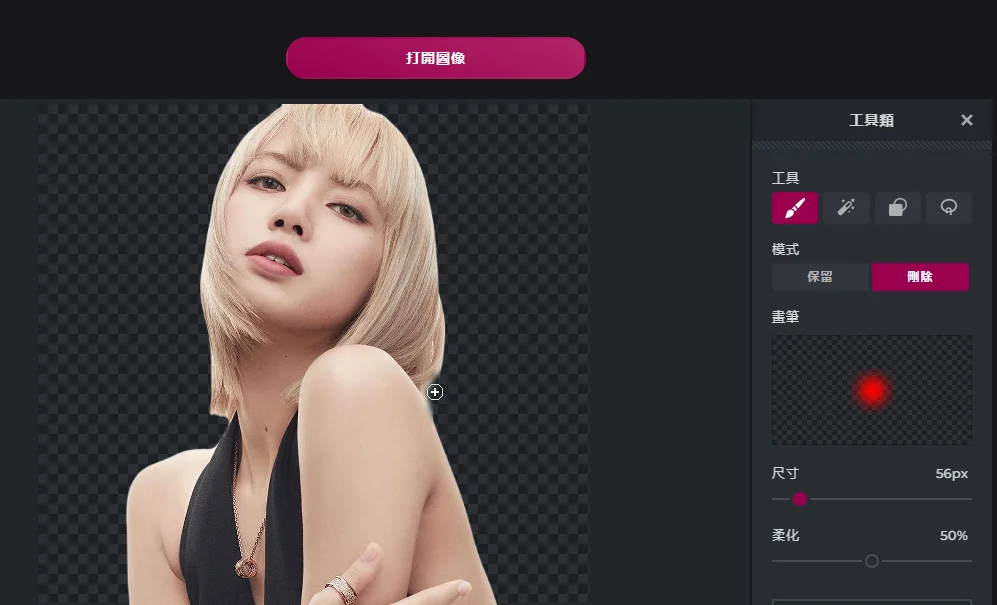
在微調畫面中,有幾個不同工具可以選擇,例如筆刷、套索或是加入圖案,也可以調整大小,模式的話則有保留與刪除。
步驟四
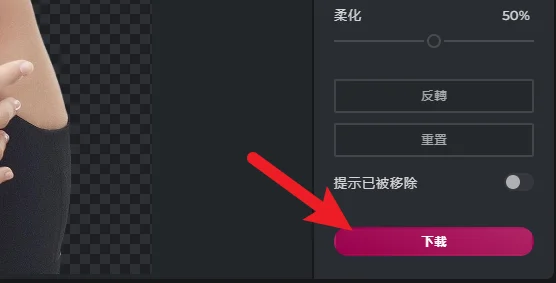
照片調整完畢後,就可以點擊右下角的「下載」來把照片保存到電腦中,大功告成!
Supply:
- PIXLR
Tools:
- PIXLR Remove BG
效果預覽
下方照片為透過 PIXLR Remove BG 處理後的去背效果,僅供各位參考。
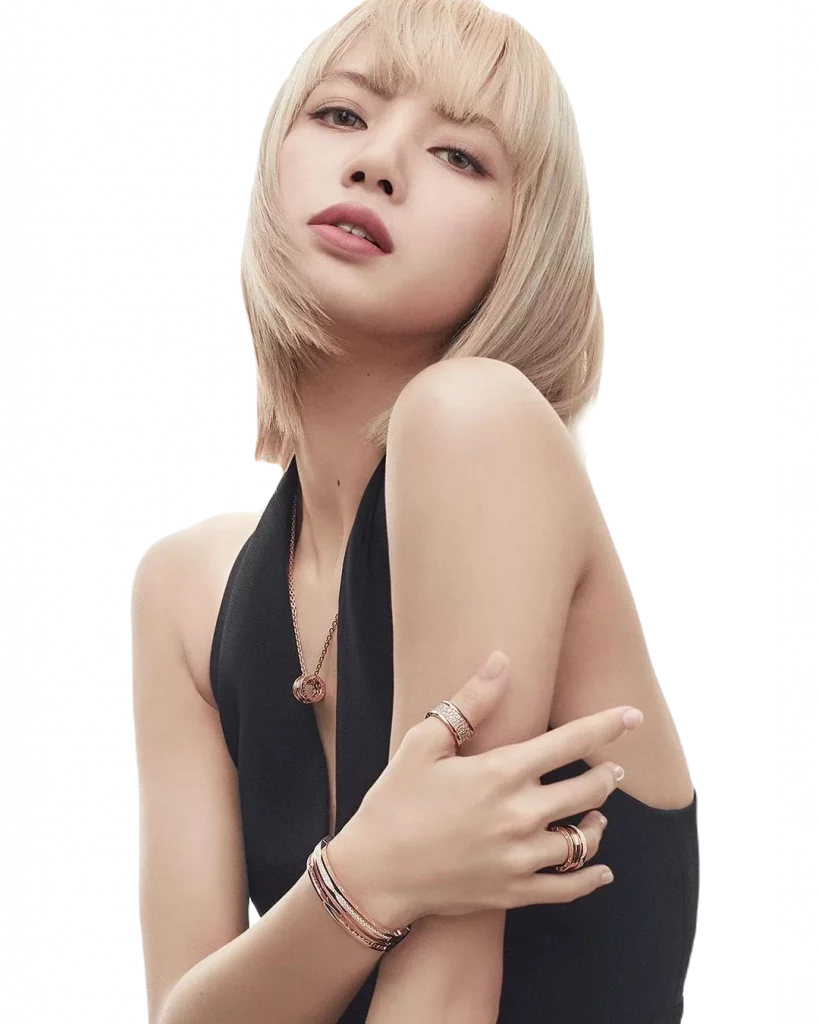
本照片原始圖片擷取自網路,目的為教學使用,請勿拿來做任何商業行為。
常見問題
PIXLR Remove BG 最高支援畫質是多少?
可以支援最高 16 MPX(4096*4096px)的畫質。
PIXLR Remove BG 可以批次處理多張照片嗎?
可以,PIXLR Remove BG 可以一次處理多張照片。
PIXLR Remove BG 可以手動調整去背效果嗎?
可以,當你覺得去背效果不滿意,可以手動進行微調。
PIXLR Remove BG 簡介
PIXLR Remove BG

PIXLR Remove BG 是一套免費線上 AI 自動去背工具,只要上傳圖片照片後,系統 AI 就會自動進行去背處理,如對效果不滿意,還可以進行手動微調,且畫質最高支援 16 MPX(4096×4096)。
Price Currency: TWD
Operating System: Windows
Application Category: UtilitiesApplication
5